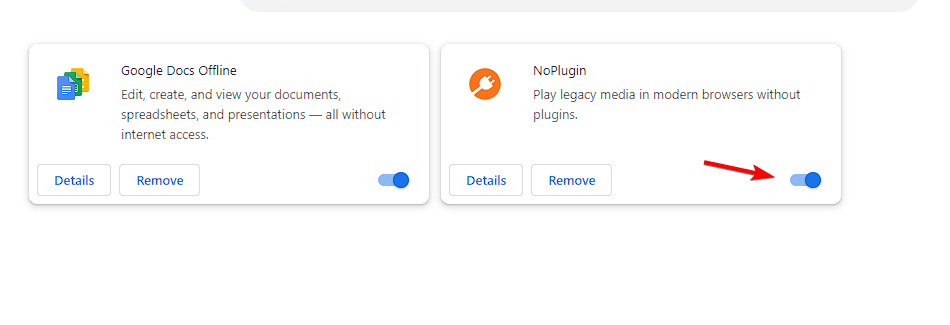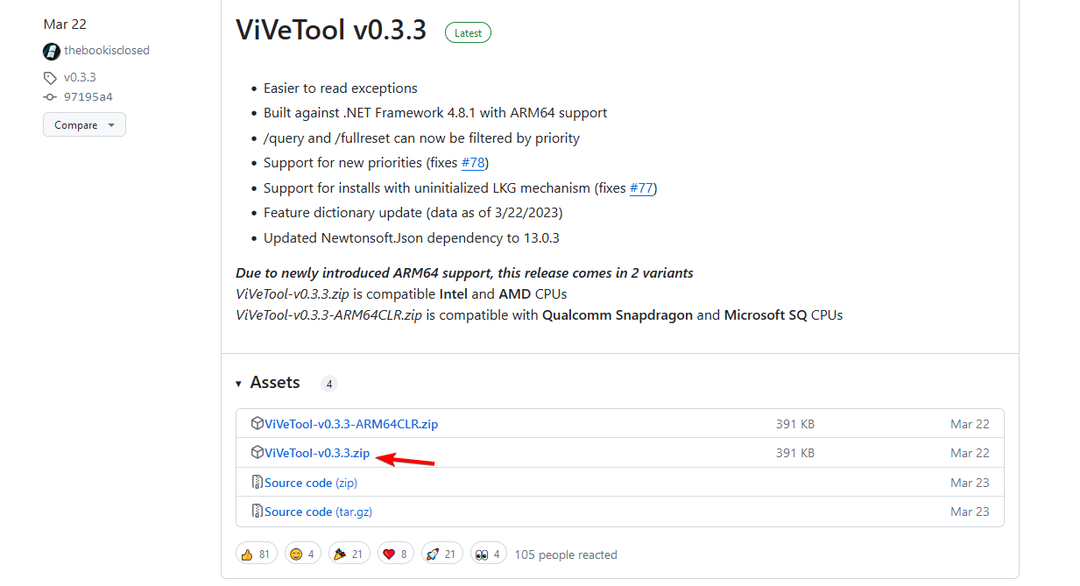- Az SCNotification a System Center Configuration Manager része.
- A hibás .NET-telepítés vagy a rossz konfiguráció az SCNotification működésének leállását okozhatja.
- Könnyen javíthatja a .NET telepítését a Programok telepítése és törlése segítségével.
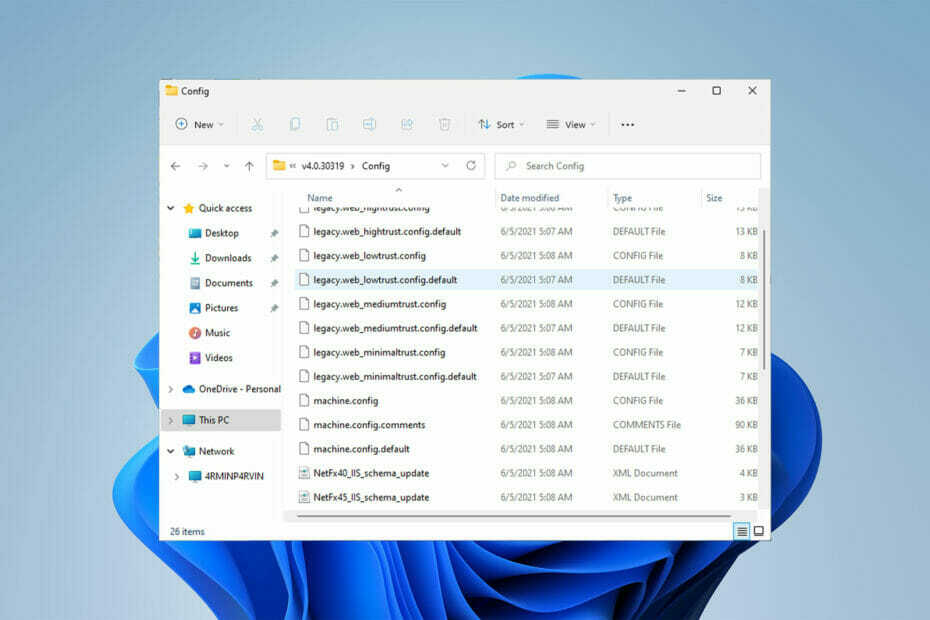
xTELEPÍTÉS A LETÖLTÉSI FÁJLRA KATTINTVA
Ez a szoftver kijavítja a gyakori számítógépes hibákat, megvédi Önt a fájlvesztéstől, a rosszindulatú programoktól és a hardverhibáktól, és optimalizálja számítógépét a maximális teljesítmény érdekében. Javítsa ki a számítógéppel kapcsolatos problémákat és távolítsa el a vírusokat 3 egyszerű lépésben:
- Töltse le a Restoro PC Repair Tool eszközt amely a szabadalmaztatott technológiákkal együtt jár (szabadalom elérhető itt).
- Kattintson Indítsa el a szkennelést hogy megtalálja azokat a Windows-problémákat, amelyek számítógépes problémákat okozhatnak.
- Kattintson Mindet megjavít a számítógép biztonságát és teljesítményét érintő problémák megoldásához
- A Restorót letöltötte 0 olvasói ebben a hónapban.
Windows-felhasználóként valószínűleg az SCNotification leállt működési hibától szenved minden alkalommal, amikor elindítja a számítógépet.
Az SCNotification.exe egy Microsoft rendszerértesítési fájl, amely bizonyos okok miatt, mint pl engedélyezési hibák és a dot net hibásan működik, összeomlik minden alkalommal, amikor elindítja a számítógépet.
Ez a hiba a probléma esemény nevéről is ismert. Tehát ahelyett, hogy azt tudná, hogy az SCNotification leállt, clr20r3 hibaként ismerheti.
Ebben a cikkben megvizsgáljuk az összes olyan lépést, amelyet meg kell tennie annak javításához, hogy az SCNotification leállt, így soha többé nem zavarja Önt.
Mi az a SCNotification.exe?
Az SCNotification.exe a Microsoft által megvalósított rendszerfájl. A System Center Configuration Managerhez (más néven SCCM) tartozik.
A System Center Configuration Manager korábban System Management Server (SMS) néven szerepelt.
Az SCCM az SCNotification.exe fájlt használja a frissítések telepítéséhez és üzembe helyezéséhez. A fájl segítségével Windows alapú rendszereket is kezelhet.
A Microsoft rendszerekben gyakoriak az olyan hibák, mint például a Configuration Manager nem működik vagy a Kiszolgálókezelő leállt; azonban mindegyiket könnyedén kijavíthatja.
Mi a teendő, ha az SCNotifications leállt?
- Először is töltse le Microsoft .NET-keretrendszer javítóeszköz tól től A Microsoft hivatalos webhelye.
- Ezután indítsa el netfxrepair.exe. Megnyílik egy grafikus felhasználói felület alapú ablak, ahol láthatja a javítási eljárást.
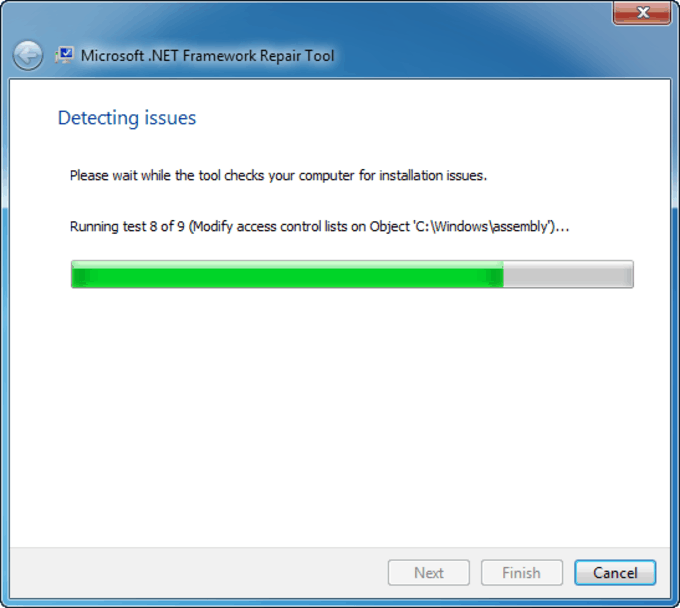
- Ezután szerezzen hozzáférést egy teljesen működő géphez, és másoljon machine.config.default és machine.config fájlok ezekről a helyekről:
C:\Windows\Microsoft. NET\Framework\v4.0.30319\ConfigC:\Windows\Microsoft. NET\Framework64\v4.0.30319\Config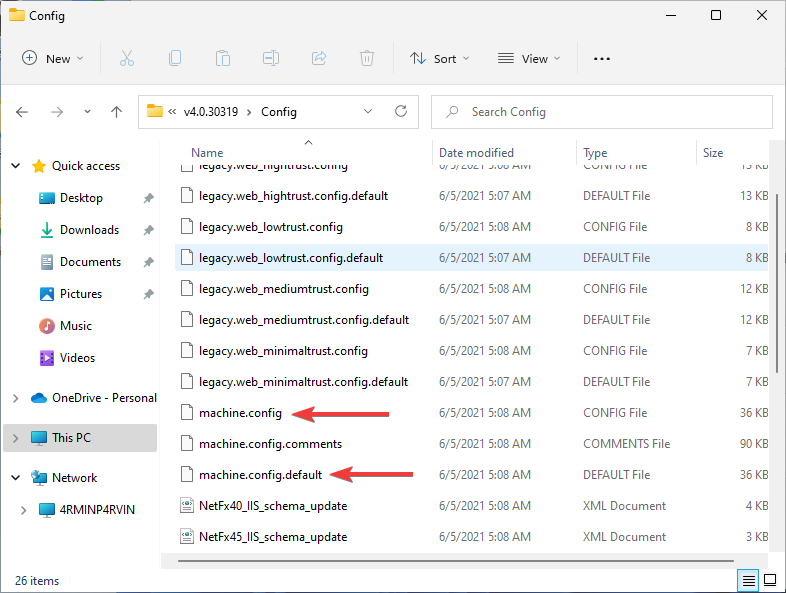
- Illessze be a másolt fájlokat saját számítógépe ugyanazokra a helyekre.
- Indítsa újra a rendszert.
- Javítsa ki a Video Speed Controller nem működő problémáját több eszközön
- Íme az Open Shell Windows 11 nem működő problémájának javításai
- 2 módszer és billentyűparancs a vágólap megnyitásához a Windows 11 rendszerben
- Hogyan lehet egyszerűen másolni bármely címtárcímet a Windows 11 rendszeren
Hogyan javíthatom ki a .NET telepítést?
- Először zárja be az összes futó alkalmazást.
- Kattintson a Rajt menüben keressen rá Programok hozzáadása vagy eltávolítása, és kattintson a gombra Nyisd ki.
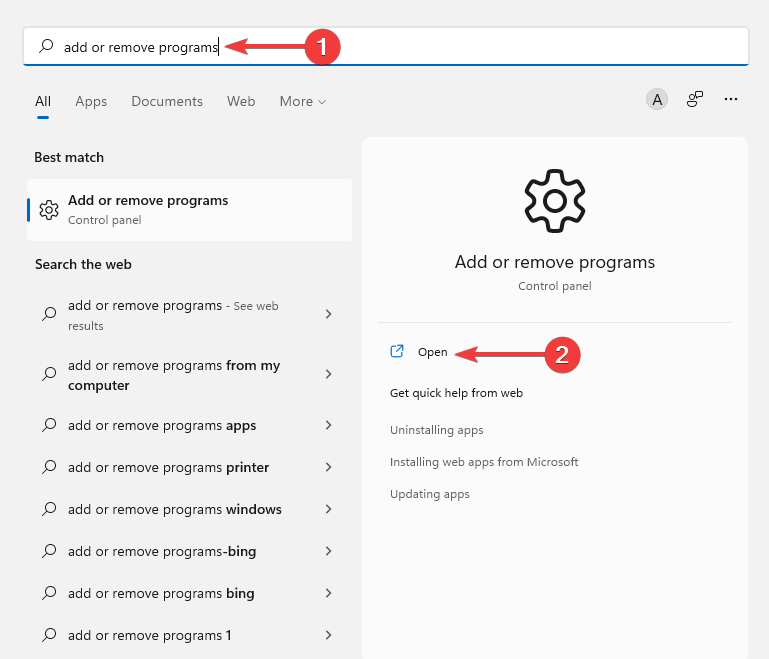
- Ezután válasszon Microsoft .NET Framework 4 kiterjesztett és érintse meg Módosítás/eltávolítás.
- Ezután a Telepítő varázslóban kattintson a gombra Javítás gomb.
- Végül indítsa újra a számítógépet.
A .NET-keretrendszer telepítésének kijavítása segíthet abban, hogy soha többé ne futhasson az SCNotification has been working error. Ezeket a lépéseket azonban nem hajthatja végre, ha Windows 10 rendszert is használ.
Vegye figyelembe, hogy a .NET Framework 4.0 ezen operációs rendszerek szerves részét képezi, és nem távolítható el vagy nem javítható. Azok, akik ezeket az operációs rendszereket használják, profitálhatnak a Microsoft .NET-keretrendszer javítóeszközéből.
A Ccmexec.exe a Microsoft SMS operációs rendszer szolgáltatásának összetevője, és létfontosságú program a számítógép stabilitásához és biztonságához.
A ccmexec.exe fájlproblémák többnyire azért következnek be, mert a fájlok hiányoznak vagy megsérülnek vírusok vagy rosszindulatú programok miatt. Könnyen lehet javítsa ki a sérült fájlokat az .exe fájl új verziójának telepítésével.
Tudassa velünk, hogy sikerült-e megoldani az SCNotification leállt problémát az alábbi megjegyzések részben.
 Még mindig vannak problémái?Javítsa ki őket ezzel az eszközzel:
Még mindig vannak problémái?Javítsa ki őket ezzel az eszközzel:
- Töltse le ezt a PC-javító eszközt Kiváló értékelést kapott a TrustPilot.com oldalon (a letöltés ezen az oldalon kezdődik).
- Kattintson Indítsa el a szkennelést hogy megtalálja azokat a Windows-problémákat, amelyek számítógépes problémákat okozhatnak.
- Kattintson Mindet megjavít a szabadalmaztatott technológiákkal kapcsolatos problémák megoldására (Exkluzív kedvezmény olvasóinknak).
A Restorót letöltötte 0 olvasói ebben a hónapban.